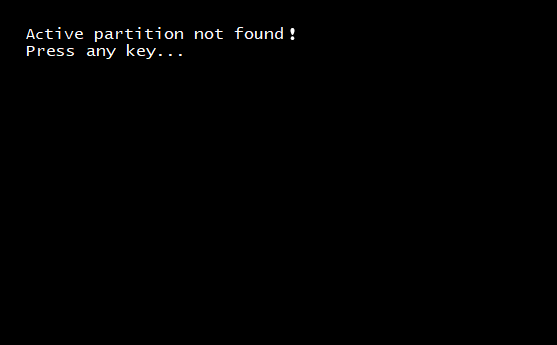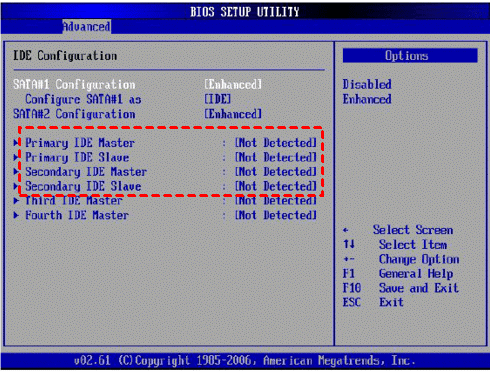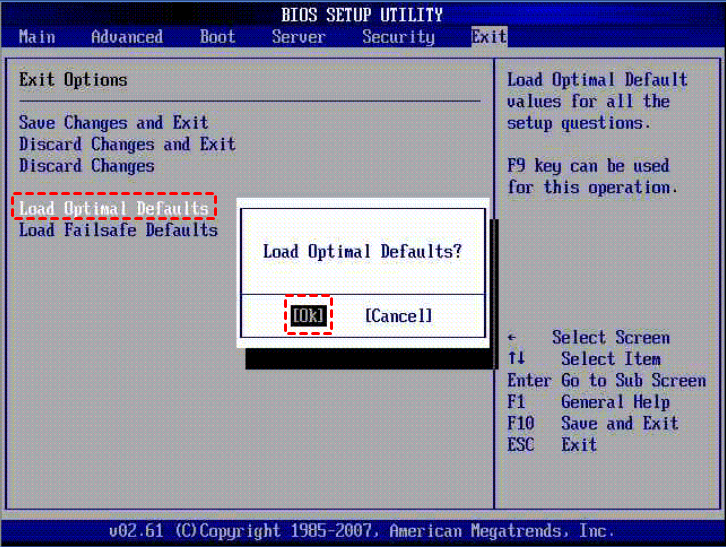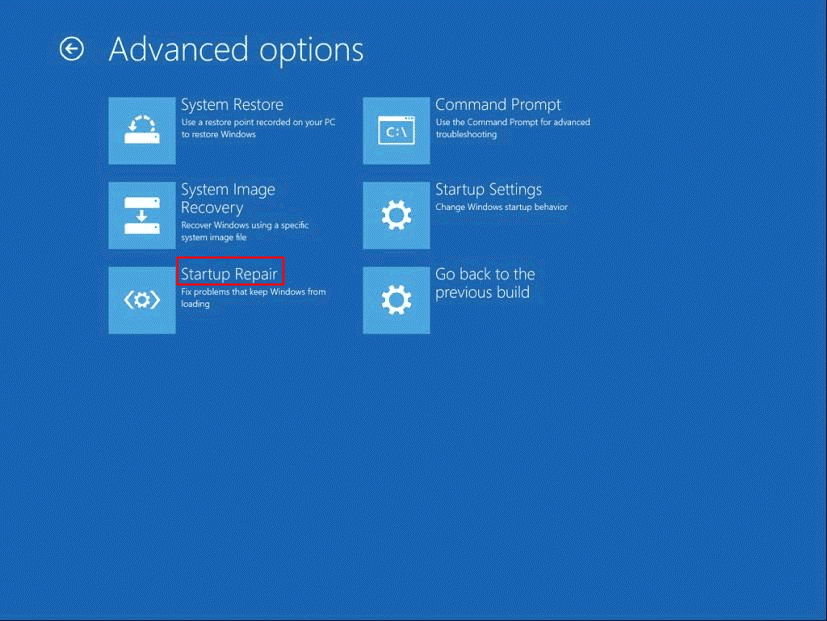Una partizione su un disco rigido che viene utilizzata per l’avvio del computer e contiene i file del sistema operativo è nota come partizione attiva. Può esserci solo una partizione attiva in un dato computer.
In caso di problemi con la partizione attiva, il computer non si avvia e non è possibile accedere ai dati presenti all’interno. Quindi, “Partizione attiva non trovata! Premere un tasto qualsiasi… ”indica chiaramente che c’è qualche problema con la partizione di avvio.
Tuttavia, questo errore può essere risolto rapidamente con l’aiuto del BIOS e non è necessaria alcuna conoscenza tecnica per risolvere questo errore. Segui attentamente questo articolo informativo e impara come correggere l’errore di partizione attiva non trovata.
Perché viene visualizzato il messaggio di errore “Partizione attiva non trovata premere un tasto”?
Dovrai affrontare un errore di partizione attiva non trovata quando si verifica una modifica o un danno nei seguenti attributi del tuo computer. Di seguito verrà fornita una spiegazione dettagliata.
- La partizione attiva è inattiva: Se hai apportato modifiche recenti alla tabella delle partizioni o al ridimensionamento della partizione, potresti aver disabilitato accidentalmente la partizione attiva che contiene i file del tuo sistema operativo. Pertanto, è necessario abilitare la partizione attiva per avviare il computer e risolvere l’errore di partizione attiva non trovata.
- L’MBR è danneggiato:Master Boot Record (MBR) è un settore cruciale necessario durante l’avvio del computer. Qui è dove vengono memorizzate le informazioni su dove accedere a Windows. Quindi, se il tuo MBR è danneggiato o inaccessibile, dovrai affrontare un errore di partizione attiva non trovata.
- Il BIOS non è rilevabile:Se il computer Windows non è in grado di rilevare le impostazioni del BIOS, non può accedere alla partizione attiva e rende inaccessibile il computer Windows. Quindi, la partizione attiva non viene trovata si verifica.
- Impostazioni BIOS errate:Se hai modificato in modo improprio le impostazioni all’interno del BIOS durante il tentativo di risolvere qualsiasi problema di sistema, si verifica l’errore Partizione attiva non trovata. In tal caso, è possibile ripristinare rapidamente le impostazioni del BIOS per correggere l’errore di partizione attiva non trovata.
- I file di sistema di Windows sono danneggiati:Se i file di sistema non sono validi, inaccessibili o danneggiati, la partizione attiva non sarà in grado di accedere ai file di sistema e quindi porta all’errore di partizione attiva non trovata.
- Priorità dell’opzione di avvio non corretta:Se hai accidentalmente modificato la partizione di avvio prioritario in un’altra partizione, il BIOS non sarà in grado di trovare i file richiesti. Quindi, si verifica un errore di partizione attiva non trovata.
Come Riparare Attiva Partizione non Trovata Errore?
Esistono diversi metodi che possono essere provati per risolvere l’errore di partizione attiva non trovata. Segui questi metodi di risoluzione dei problemi in ordine e correggi l’errore di partizione attiva non trovata.
- Verificare se la partizione primaria viene rilevata dal BIOS
Se la partizione primaria viene visualizzata come “Non rilevata o Nessuna” nelle impostazioni del BIOS, modificare rapidamente tali impostazioni seguendo i passaggi indicati di seguito:
Passo 1: Riavvia il computer e premi un tasto specifico in base al produttore del laptop per accedere al BIOS.
NOTA: La chiave specifica potrebbe essere Esc, Del, F2, F8, F10 or F12.
Passo 2: Vai al Advanced scheda e trova se Not Detected è menzionato in Primary IDE Master, Primary IDE Slave, Secondary IDE Master e Secondary IDE Slave come mostrato nell’immagine sottostante.
Passo 3: Se puoi modificare queste impostazioni, modificale in Auto e riavvia il computer.
L’errore di partizione attiva non trovata dovrebbe essere corretto se la partizione primaria non era stata rilevata in precedenza. In tutti gli altri casi, consultare le sezioni seguenti.
- Ripristina le impostazioni del BIOS
È possibile ripristinare rapidamente le impostazioni del BIOS sui valori predefiniti e l’errore di partizione attiva non trovata potrebbe essere risolto rapidamente. Seguire i passaggi indicati di seguito per ripristinare le impostazioni del BIOS.
NOTA: Durante il tentativo di ripristinare il BIOS, assicurati che il tuo desktop o laptop sia collegato a una fonte di alimentazione ininterrotta.
Passo 1: Riavviare il computer e accedere all’utilità di configurazione del BIOS utilizzando la chiave specifica.
Passo 2: Passa a Exit scheda e seleziona Load Optimal Defaults come mostrato nell’immagine sottostante.
Passo 3: Stampa F10 per salvare le modifiche e riavviare il computer. Ciò ripristinerà le impostazioni predefinite nel BIOS e aiuta a rilevare la partizione attiva.
- Correggi l’errore di partizione attiva non trovata utilizzando la riparazione all’avvio
Se si dispone del CD o dell’unità del supporto di installazione di Windows 10, è possibile eseguire rapidamente la riparazione all’avvio. Questo sostituirà i file mancanti o danneggiati in riparare attiva partizione non trovata errore. Inserisci il supporto di installazione di Windows 10 e segui i passaggi indicati di seguito.
Passo 1: Imposta l’ora corrente, il tipo di tastiera e fai clic su Next.
Passo 2: Clicca su Repair your computer e seleziona Troubleshooting.
Passo 3: Clicca su Startup Repair come mostrato nell’immagine sottostante e attendere che il processo risolva gli errori presenti nel sistema.
- Attiva la partizione di sistema se disabilitata
Se hai accidentalmente disabilitato la partizione di sistema mentre cercavi di correggere altri errori utilizzando Diskpart, riabilitalo con l’aiuto del supporto di installazione di Windows 10. Accedi al prompt dei comandi e utilizza l’utilità Diskpart per correggere l’errore di partizione attiva non trovata. Segui i passaggi indicati di seguito per sapere come.
Passo 1: Apri il media kit di Windows 10, fai clic su Repair your computer > Troubleshoot e aperto Command Prompt utilità
Passo 2: Digita diskpart e colpisci enter.
Passo 3: Digita list disk e colpisci enter.
Passo 4: Digita select disk 0 (sostituire 0 con il numero del disco rigido principale del computer).
Passo 5: Digita list partition e colpisci enter.
Passo 6: Digita select partition 1 (sostituire 1 con il numero assegnato alla partizione dei file di sistema).
Passo 7: Digita active e colpisci enter.
L’utilità Diskpart e riavvia il computer in modalità normale. Il tuo computer dovrebbe essere riparato e devi aver risolto l’errore di partizione attiva non trovata.
Consiglio rapido:
Se stai ancora affrontando “Partizione attiva non trovata! Premere un tasto qualsiasi… “anche dopo aver risolto il problema con tutti i metodi sopra menzionati, ripristinare le impostazioni di fabbrica del computer Windows 10 utilizzando il media kit e l’errore verrà sicuramente risolto.
Tuttavia, se la priorità sono i dati presenti nel computer inaccessibile, rimuovere il disco rigido dal computer interessato e collegarlo con una custodia SATA a un altro computer. Puoi usare questo professionista software recupero partizioni chiamato software CAT Data Recovery per recuperare i dati da quel disco rigido. Leggi la prossima sezione per saperne di più.
Come recuperare i dati dopo aver affrontato l’errore di partizione non trovata attiva?
Passo 1: Scarica, installa e avvia CAT software di recupero dati.
Passo 2: Clicca su Recover Partitions, seleziona le tue partizioni dal file Storage Devices e poi vai avanti Scan.
Passo 3: Attendi che il software esegua la scansione e visualizzi i file che possono essere recuperati dal computer ripristinato.
Passo 4: Una volta che i dati sono stati ripristinati dal computer Windows 10 interessato, salva i dati in una delle posizioni desiderate e sul dispositivo di archiviazione esterno come backup.
Conclusione:
Questo articolo informativo dovrebbe averti aiutato a farlo riparazione attiva partizione non trovata errore con l’aiuto di BIOS Setup Utility o Prompt dei comandi. Tuttavia, è necessario aver corretto l’errore e accedere al computer ripristinando Windows 10 alle impostazioni di fabbrica. In caso di domande relative al software o alla metodologia di lavoro dello strumento, contattare il team di supporto di CAT Data Recovery.